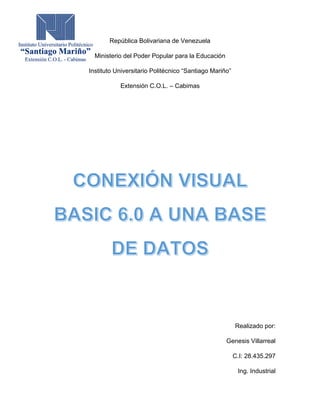
Conexion a base de datos Genesis Villarreal
- 1. República Bolivariana de Venezuela Ministerio del Poder Popular para la Educación Instituto Universitario Politécnico “Santiago Mariño” Extensión C.O.L. – Cabimas Realizado por: Genesis Villarreal C.I: 28.435.297 Ing. Industrial
- 2. Conexión a Microsoft Access (2016) En este caso, estaré explicando como realizar la conexión a una base de datos en Microsoft Access 2016, primero que todo, debemos tener un proyecto creado en Visual Basic, con los diversos campos los cuales queremos que nos muestre información desde nuestra base de datos. Posteriormente abrimos Microsoft Access, creamos una nueva base de datos en blanco, y procedemos a darle click al botón Ver, para así empezar a crear una base de datos, crearemos una base de datos con diversos campos como pueden ser (Nombre, Apellido, Cédula). Luego de esto guardamos las tablas que contiene la basde de datos y procedemos a rellenar los campos que hemos creado con nuestra información, una vez hecho esto, vamos a guardar y cerrar el archivo. Accedemos a Visual Basic, y le daremos click derecho en las herramientas, componentes, y luego añadiremos la opción Microsoft ADD Data Control 6.0, ubicaremos el botón en nuestro proyecto y lo configuraremos de manera que, subamos nuestro archivo de Access en dicho botón, luego a todos nuestros textbox le cambiaríamos la opción en las propiedades llamada, datasource y datafield, pondríamos Adodc1 en datasource y en datafield, el campo correspondiente, ya sea nombre apellido o cedula, según sea nuestra conveniencia, y listo. Al ejecutar el programa veríamos que la base de datos conecta con nuestro proyecto de Visual Basic. Conexión a Mysql Conectar Visual Basic .NET y MySQL es algo bastante sencillo, aunque no lo parezca al principio. Hoy vamos a ver un completo tutorial de cómo hacer una conexión básica entre este lenguaje y una base de datos ya establecida. Lo primero que debemos hacer es bajarnos la librería necesaria para establecer la conexión y trabajar con las funciones que nos brinda MySQL. Por eso deben descargar MySQL Connector .NET, que lo pueden buscar en el sitio Web oficial junto con toda su documentación disponible.
- 3. Después de descargarlo, abres tu Visual Basic 6.0 y en tu proyecto le das clic de derecho y luego en agregar referencia, te saldrá una ventana para que busques y selecciones el archivo a agregar, en este caso es la librería MySql.Data.dll. El primer paso sería importar las librerías Imports MySql.Data.MySqlClient Declaramos una variable para la conexión Friend conexion As MySqlConnection Posterior a ello en el evento Clic del botón que agregamos, declaramos tres variables que harán referencia a los datos de conexión. Try Servidor = ServerTxt.Text Usuario= UsuarioTxt.Text Pswd = pswdTxt.Text Luego crearemos un objeto de la variable conexión para trabajar con él. Y luego por medio de un String agregamos todos los datos de conexión proporcionados por las variables. conexion = New MySqlConnection() conexion.ConnectionString = "server=" & ServerTxt.Text & ";" & "user id=" & UsuarioTxt.Text & ";" & "password=" & pswdTxt.Text & ";" conexion.Open() MessageBox.Show("Conectado al servidor") Por último, terminamos la gestión de errores, por si la conexión no se realiza sale un mensaje de error. Así evitamos comportamientos inesperados. Catch ex As MySqlException
- 4. MessageBox.Show("No se ha podido conectar al servidor") End Try El código completo debería quedar como este: Private Sub Button2_Click(ByVal sender As System.Object, ByVal e As System.EventArgs) Handles Button2.Click Try conexion = New MySqlConnection() conexion.ConnectionString = "server=" & ServerTxt.Text & ";" & "user id=" & UsuarioTxt.Text & ";" & "password=" & pswdTxt.Text & ";" conexion.Open() MessageBox.Show("Conectado al servidor") Catch ex As MySqlException MessageBox.Show("No se ha podido conectar al servidor") End Try End Sub Esta sería la forma de realizar una conexión de Visual Basic 6.0 a MySQL Conexión a Microsoft Sql Server 1. Para conectarse mediante el Complemento Add Adapter Service Reference en una solución de programación: 1. Cree un proyecto en Visual Basic. 2. Haga clic con el botón secundario en el proyecto en Explorador de soluciones y, a continuación, haga clic en Agregar referencia de servicio de adaptador. Complemento Add Adapter Service ReferenceSe abre.
- 5. 2. En la lista desplegable seleccionar un enlace, seleccione sqlBinding y, a continuación, haga clic en configurar. 3. En el cuadro de diálogo configurar adaptador, haga clic en la pestaña seguridad y, en la lista desplegable tipo de credenciales de cliente, realice una de las acciones siguientes: 4. Haga clic en la pestaña propiedades de URI y especifique los valores para los parámetros de conexión. Para obtener más información sobre el URI de conexión para Adaptador de SQL , vea crear el URI de conexión de SQL Server. 5. Haga clic en la pestaña propiedades de enlace y, a continuación, especifique los valores de las propiedades de enlace, si las hay, que requieren las operaciones a las que desea dirigirse. 6. Haga clic en Aceptar. Y haga clic en Conectar. Una vez establecida la conexión, el estado de la conexión se muestra como conectado.